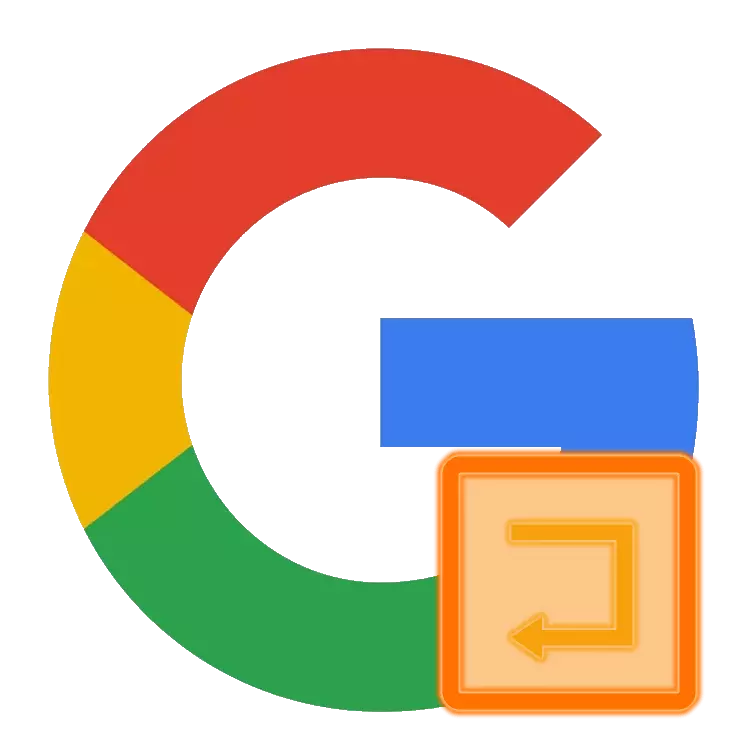
Google သည်အသုံးပြုသူများကိုများစွာသော 0 န်ဆောင်မှုများနှင့်အသုံးချပရိုဂရမ်များဖြင့်အသုံးပြုသူများကိုထောက်ပံ့ပေးသော်လည်း၎င်းတို့၏စွမ်းဆောင်ရည်အားလုံးကိုရယူရန်သင့်အကောင့်သို့ဝင်ရောက်ရမည်, ၎င်းသည်ပထမ ဦး စွာဖန်တီးရမည်။ ကျနော်တို့ဒုတိယအကြိမ်ရေးပြီးခဲ့ဖူးပြီးတဲ့နောက်ဒီကနေ့ငါတို့က Google အကောင့်ရဲ့ဝင်ပေါက်အကြောင်းအရင်ဆုံးအကြောင်းပြောမယ်။
Option 2: အကောင့်တစ်ခုထည့်ခြင်း
အကယ်. သင့်တွင် Google အကောင့်တစ်ခုထက်ပိုပါက၎င်းတို့ကိုအပြိုင်အသုံးပြုရန်စီစဉ်ထားပါကအခြားအသုံးပြုသူများနှင့်အတူတူပင် browser တွင်သင်အလုပ်လုပ်နိုင်ပါသည်။ အစပိုင်းတွင်လုပ်ပိုင်ခွင့်ရှိသောအရာတစ်ခုကိုထိန်းသိမ်းထားစဉ်,
- Google Search Engine ၏အဓိကစာမျက်နှာတွင်အထက်တွင်ဖော်ပြထားသော link ကိုနှိပ်ပါ, ပရိုဖိုင်းပုံကိုနှိပ်ပါ။
မှတ်စု: ၎င်းကိုအခြားကုမ္ပဏီ 0 န်ဆောင်မှုအများစု၏အဓိကစာမျက်နှာတွင်ပြုလုပ်နိုင်သည်။
- ဖွင့်လှစ်မီ menu တွင် Add Account ခလုတ်ကိုနှိပ်ပါ။
- ဆောင်းပါး၏ယခင်အပိုင်းမှအဆင့် 2-3 ကိုထပ်လုပ်ပါ, ဆိုလိုသည်မှာသင်၏အသုံးပြုသူအမည်နှင့်စကားဝှက်ကိုအကောင့်မှထည့်ပြီး Next ကိုနှိပ်ပါ။
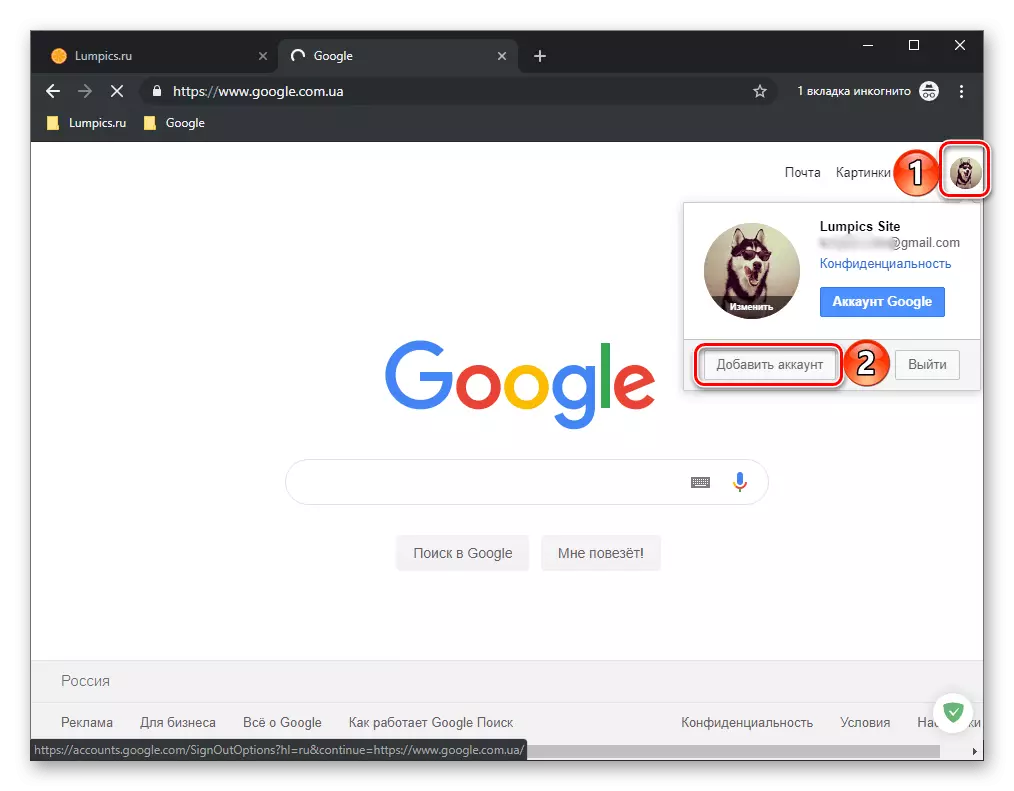
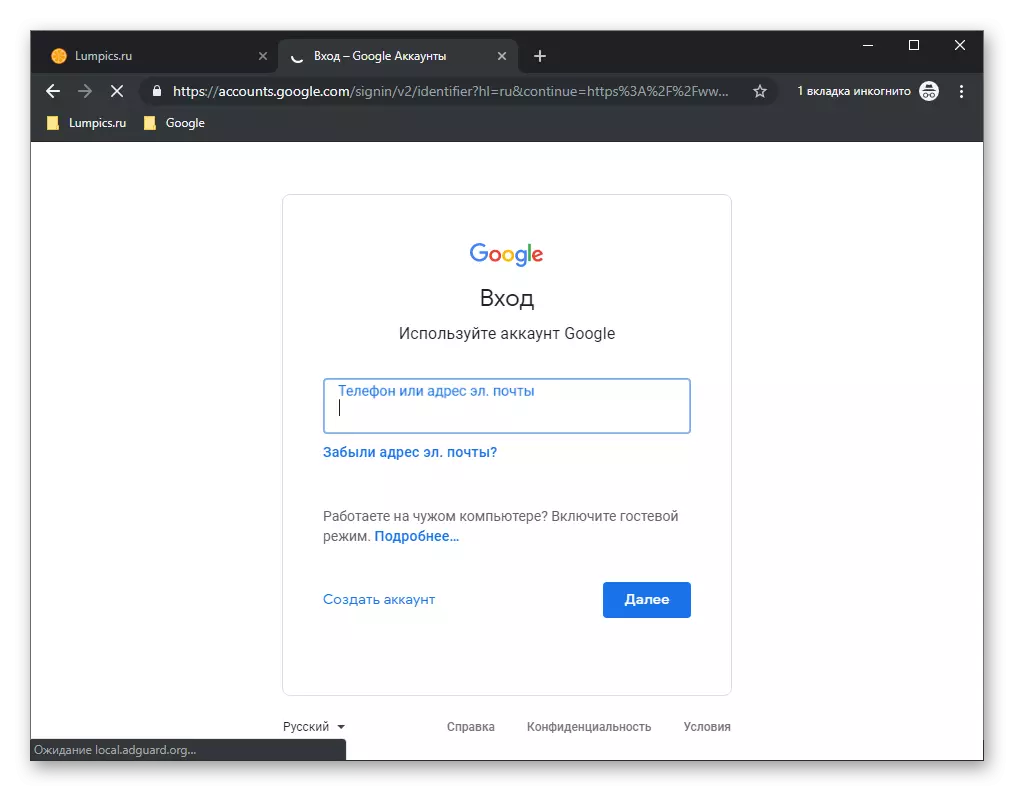
အကယ်. ခွင့်ပြုချက်ဖြစ်စဉ်တွင်သင့်တွင်အခက်အခဲများနှင့် / သို့မဟုတ်ပြ problems နာများရှိပါကနောက်ဆောင်းပါးကိုဖတ်ရန်အကြံပြုပါသည်။
Read more: Google အကောင့်မှာအလုပ်မလုပ်ဘူးဆိုရင်ဘာလုပ်ရမလဲ
Option 3: Google Chrome
အကယ်. သင်သည် Google Chrome ကို သုံး. ကွဲပြားသောကိရိယာများ (Bookmarks, သမိုင်း, ပွင့်လင်းသော tabs များ, ဒါကိုဒီလိုလုပ်တာပါ။မိုဘိုင်းပစ္စည်းများကို Google အကောင့်သို့ဝင်ရောက်ပါ
Google သည်၎င်း၏ရှာဖွေရေးအင်ဂျင်နှင့် 0 က်ဘ် 0 န်ဆောင်မှုများအတွက်သာကျော်ကြားသည်။ နောက်ဆုံး OS သည်ကုမ္ပဏီကိုပိုင်ဆိုင်ပြီးသင့်လျော်သောအကောင့်၏ရရှိမှုမရှိဘဲ၎င်းအတွက်ခက်ခဲသည်။ သင်၏ Google အကောင့်ကိုသင်၏စမတ်ဖုန်းသို့မဟုတ်တက်ဘလက်တွင်မည်သို့ဝင်ရောက်ရမည်ကိုကျွန်ုပ်တို့အားပြောပြပါလိမ့်မည်။
Option 1: Android
Android device တွင် Google အကောင့်သို့ 0 င်ရောက်ခြင်းကိုပထမဆုံးစတင်သောအခါ (အခြို့) configure လုပ်သည့်အခါတွင်ဖျော်ဖြေတင်ဆက်ခဲ့သည် (စမတ်ဖုန်းနှင့်တက်ဘလက်များ) ကိုတရုတ်စျေးကွက်သို့မဟုတ် reflash လုပ်ရန်အတွက်စမတ်ဖုန်းများနှင့်တက်ဘလက်များဖြစ်သည်။ ထို့အပြင်သင်၏အကောင့်ကိုချိန်ညှိချက်များတွင်ထည့်သွင်းနိုင်သည်, သင်သည်အခြား (သို့မဟုတ်ထိုထက်မက) ထပ်ထည့်နိုင်သည်။ မိုဘိုင်းထုတ်ကုန်များနှင့်အထက်တွင်ဖော်ပြထားသောအရာ - PC ၏ဥပမာအားဖြင့်ကျွန်ုပ်တို့သုံးသပ်ထားသည် - Browser ရှိအကောင့်သို့ထည့်သွင်းခြင်း။ ကျွန်ုပ်တို့သည်ယခင်ကဤအရာအားလုံးနှင့်ပတ်သက်သောသီးခြားဆောင်းပါးတစ်ခုတွင်ရေးသားထားဖူးသမျှနှင့်အခြားအရာများ၏ခွင့်ပြုချက်နှင့်သက်ဆိုင်သောအခြားသူများစွာနှင့် ပတ်သက်. ကျွန်ုပ်တို့ရေးသားခဲ့သည်။
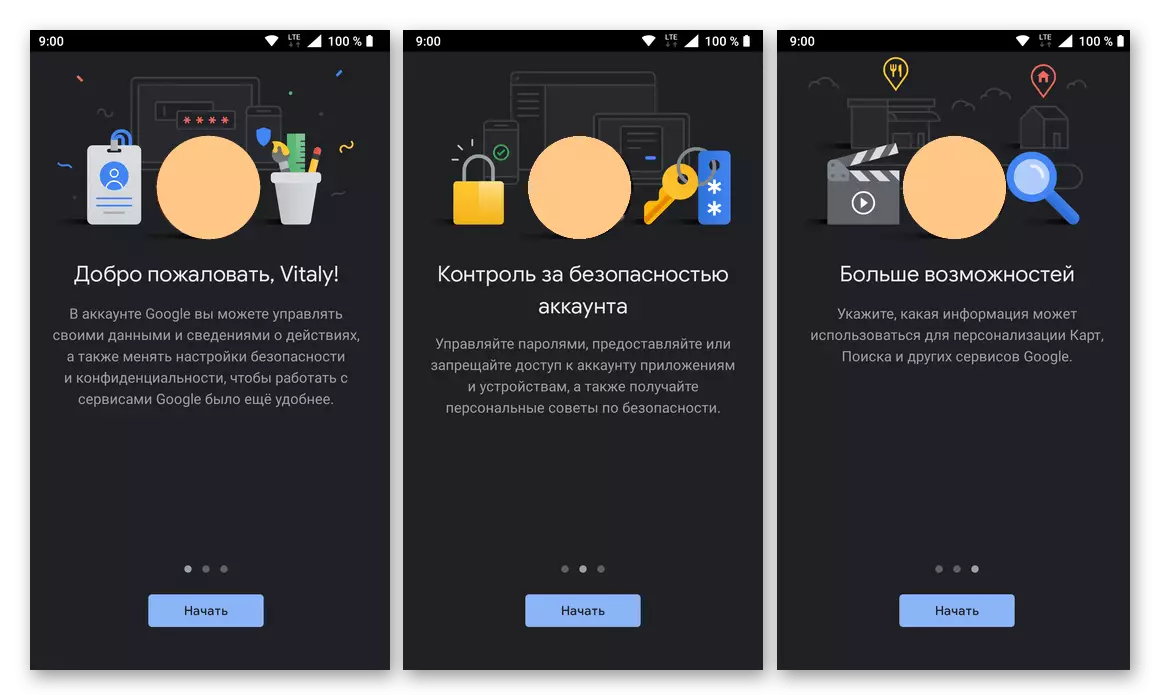
ဆက်ဖတ်ရန် - Android တွင် Google အကောင့်သို့ဝင်ရောက်နည်း
Option 2: iOS
Apple တွင်ကိုယ်ပိုင် 0 န်ဆောင်မှုများစွာရှိသော်လည်းရှာဖွေခြင်းနှင့် YouTube ကဲ့သို့သော Google Corpumation ၏အဓိကထုတ်ကုန်များအနက်, သို့သော်ဤလျှောက်လွှာများအပါအ 0 င်အရာအားလုံးကို app store မှ install လုပ်နိုင်သည်။ သင်တစ် ဦး ချင်းစီတွင်သီးခြားဝင်ရောက်နိုင်သည်။ ၎င်းကို Android ပြိုင်ဆိုင်မှု OS တွင်မည်သို့ပြုလုပ်သည်ကို Goos-device ကို IOS ကိရိယာသို့ချက်ချင်းထည့်နိုင်သည်။
မှတ်စု: အောက်ဖော်ပြပါဥပမာတွင် iPad ကိုအသုံးပြုသည်။
- "ချိန်ညှိချက်များ" ကိုဖွင့်ပါ။
- ရရှိနိုင်သည့်ရွေးချယ်မှုများစာရင်းကိုစကားဝှက်များနှင့်အကောင့်များနှင့်အကောင့်များမှတဆင့် scroll လုပ်ပါ။

"အကောင့်အသစ်" ကိုရွေးချယ်ရန်၎င်းကိုနှိပ်ပါ။
- ရရှိနိုင်သည့်ရွေးချယ်စရာများစာရင်းတွင် Google ကိုနှိပ်ပါ။
- သင်၏ဂူဂဲလ်အကောင့်မှ login (ဖုန်းသို့မဟုတ်အီးမေးလ်လိပ်စာ) ရိုက်ထည့်ပါ, ပြီးနောက် "Next" ကိုနှိပ်ပါ။

စကားဝှက်ကိုသတ်မှတ်ပြီး "Next" ကိုထပ်မံရွှေ့ပါ။
- ဂုဏ်ယူပါတယ်, သင်သည်သင်၏ဂူဂဲလ်အကောင့်ကို iOS တွင်ထည့်သွင်းထားသည့် "စကားဝှက်များနှင့်အကောင့်များ" settings section sections sections sections sections sections sections sections section ကိုသေချာအောင်ပြုလုပ်နိုင်သည်။
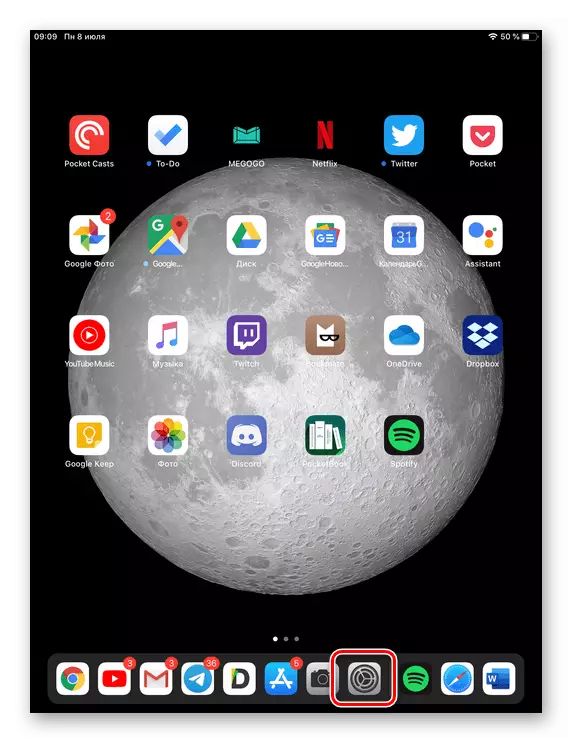
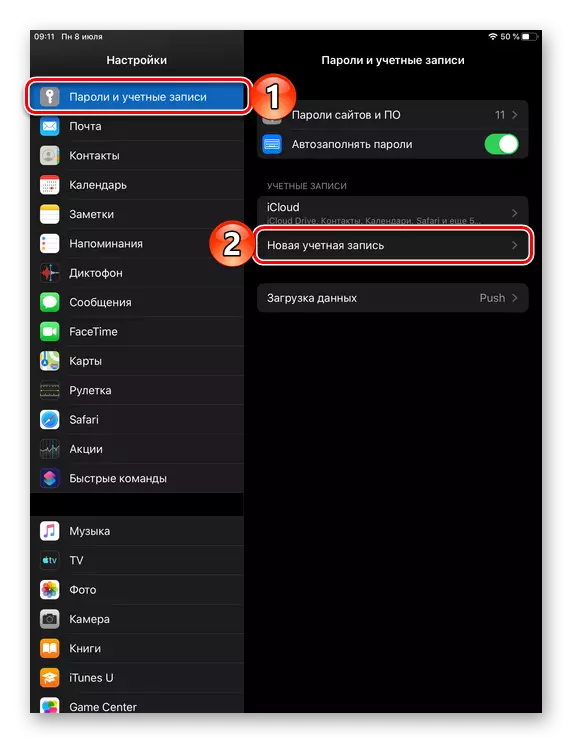
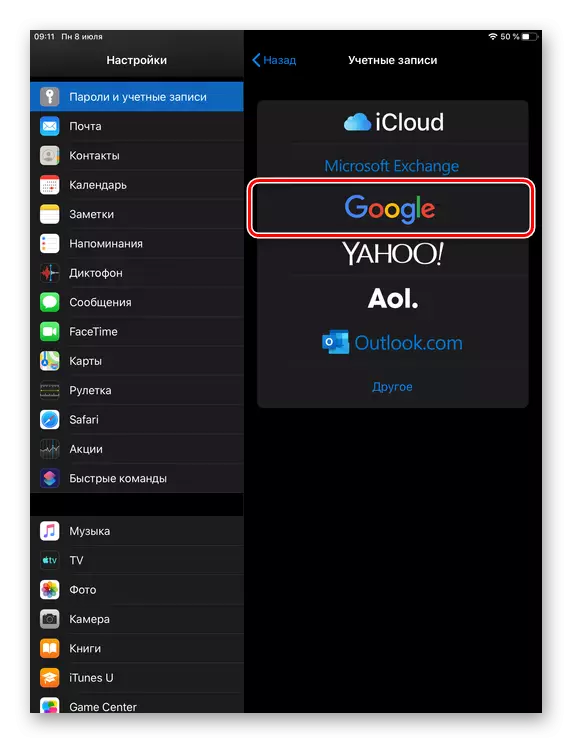

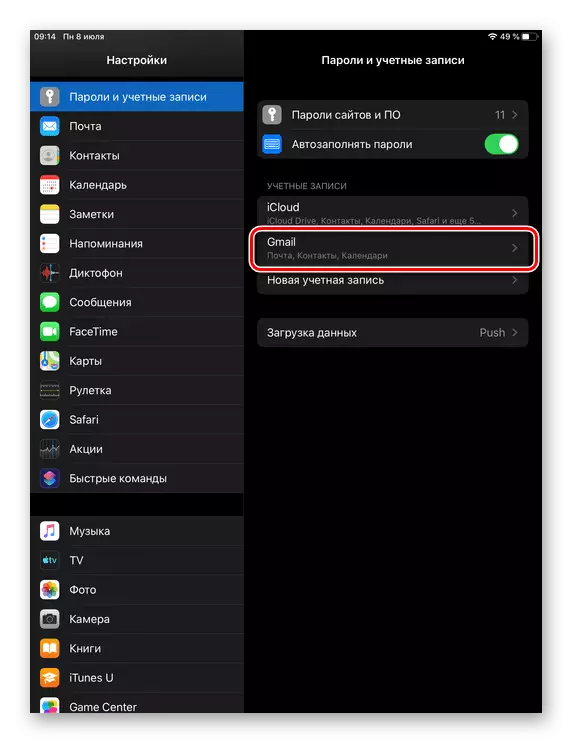
ဂူဂဲလ်အကောင့်တစ်ခုကို device သို့တိုက်ရိုက်ထည့်သွင်းခြင်းအပြင်၎င်းကို browser chrome တွင်သီးခြားစီရိုက်ထည့်နိုင်သည်။ ယခင် "ကောင်းသောကော်ပိုရေးရှင်း" ၏အခြား "ကောင်းသောကော်ပိုရေးရှင်း" ၏အခြား application များ၌ login နှင့် password ကိုစနစ်၌ထိန်းသိမ်းထားရန်ဘာသာရပ်တွင်ဝင်ရောက်ရန်မလိုအပ်တော့ပါ။ အချက်အလက်များကိုအလိုအလျောက်ဆွဲထုတ်မည်။
ဖတ်ရန် - Google အကောင့်မှမည်သို့ထွက်ရမည်နည်း
ကောက်ချက်
ယခုတွင် Google Account ကို PC Browser တွင်ပါ 0 င်ရန်နှင့်မိုဘိုင်း operating system နှစ်ခုစီတွင်ပါ 0 င်ရန်ဖြစ်နိုင်ချေရှိသောရွေးချယ်စရာများအားလုံးကိုသင်သိပြီဖြစ်သည်။
